MFC-T910DW
Întrebări frecvente şi depanare |
Funcția de scanare în rețea nu funcționează atunci când apăsați tasta de scanare de pe panoul de control al imprimantei Brother. (Pentru Windows)
Urmaţi paşii de mai jos pentru a rezolva această problemă:
Step1: Asigurați-vă că ControlCenter funcționează
Acesta va fi afișat în tava de sarcini lângă ceasul sistemului. Dacă acest program nu este activ, deschideți-l după pașii de mai jos.
(Windows 8)
-
La ecranul Start, faceți click pe
 .
.
Dacă în ecranul Start nu apare , faceți click dreapta într-o zonă goală și apoi faceți click pe All Apps în bară.
, faceți click dreapta într-o zonă goală și apoi faceți click pe All Apps în bară. -
Faceți click pe Brother Utilities.
- Faceţi clic pe Scanare din bara de navigare din stânga, apoi faceţi clic pe ControlCenter4.
(Windows 7, 10, 11)
-
Faceți clic
 sau
sau  (Start) => (toate programele sau toate aplicațiile =>) Brother => Utilități Brother.
(Start) => (toate programele sau toate aplicațiile =>) Brother => Utilități Brother.
- Faceţi clic pe Scanare din bara de navigare din stânga, apoi faceţi clic pe ControlCenter.
Încercați să scanați din nou. Dacă tot nu puteți scana de la butoanele de pe aparat, continuați cu pasul următor.
Step2: Verificați dacă driverul scanerului este instalat și portul este configurat corect
NOTĂ: NOTĂ: Ilustraţiile de mai jos sunt pentru un sistem de operare reprezentativ şi pot diferi de sistemul dvs. de operare.
(Windows 7 SP1 / Windows 8 / Windows 10)
-
Deschideți Scanner Properties. ( Faceţi click aici pentru a vedea cum se deschide Printer Properties.
-
Apare fereastra de dialog Proprietăţi scanare în reţea.
Faceți clic pe fila Setări rețea și selectați specificați mașina după adresă sau specificați mașina după nume.
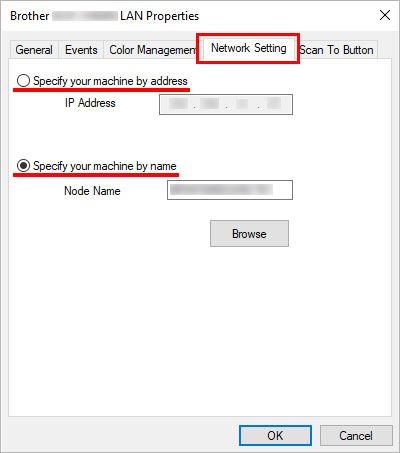
-
Dacă selectați specificați mașina după adresă, introduceți adresa IP a mașinii în caseta adresă IP, apoi faceți clic pe OK.
-
Dacă selectați specificați mașina după nume,
-
Introduceți numele nodului mașinii în caseta nume nod sau faceți clic pe Răsfoire și selectați mașina Brother pe care doriți să o utilizați și faceți clic pe OK.
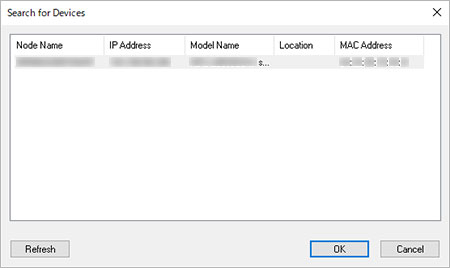
- Faceţi clic pe OK.
-
Introduceți numele nodului mașinii în caseta nume nod sau faceți clic pe Răsfoire și selectați mașina Brother pe care doriți să o utilizați și faceți clic pe OK.
Puteți găsi adresa IP sau numele Nod-ului mașinii dvs. Prin imprimarea raportului de configurare a rețelei.
> Faceţi clic aici pentru a vedea detalii despre cum se imprimă raportul de configurare a rețelei. -
Dacă selectați specificați mașina după adresă, introduceți adresa IP a mașinii în caseta adresă IP, apoi faceți clic pe OK.
-
Faceți clic pe fila butonul scanare în, apoi tastați numele computerului în câmpul nume afișare (maxim 15 caractere) . Aparatul afişează pe ecranul LCD numele tastat. Setarea implicită este numele computerului dvs. Puteţi tasta orice nume doriţi.
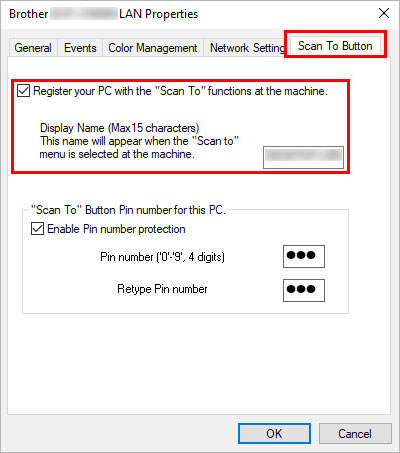
-
Faceţi clic pe OK.
Dacă problema persistă , treceți la Pasul 3.
-
Deschideți Scanner Properties.
-
Faceți clic pe fila butonului scanare către și bifați caseta de selectare înregistrare computer cu funcțiile „scanare către” din aparat . Apoi introduceți numele care vă place în caseta nume afișat . Acest nume va apărea atunci când este selectat meniul "scanare către" de pe utilaj. Numele computerului se află în caseta nume afișat ca implicit, dar îl puteți suprascrie.
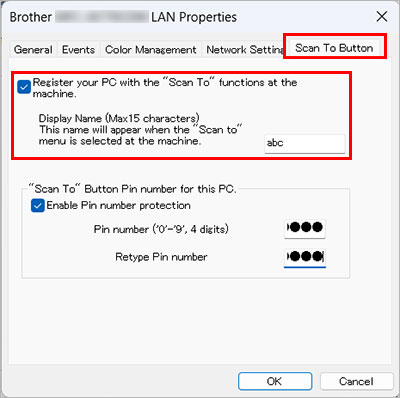
- Faceţi clic pe OK.
Step3: Verificați dacă există o setare firewall pe computer
Dacă un Firewall de pe computer este activ, este posibil să respingă conexiunea de rețea necesară pentru ca software-ul de scanare a rețelei să funcționeze corect. Dezactivați firewall-ul de pe computer și încercați din nou scanarea în rețea.
Schimbați temporar setările de firewall/securitate pentru a permite conectarea la rețea
a software-ului de firewall/securitate al computerului dvs. Poate împiedica stabilirea conexiunii de rețea. Dacă primiți notificări legate de firewall, vă recomandăm să modificați temporar setările de securitate de pe computer pentru a stabili conexiunea.
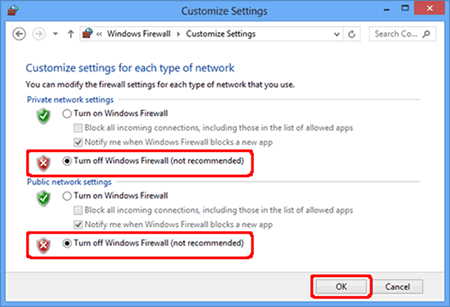
IMPORTANT
- Înainte de a dezactiva firewall-ul, asigurați-vă că modificările pe care doriți să le faceți sunt potrivite pentru rețeaua dvs. Brother nu își asumă nicio responsabilitate pentru consecințele dezactivării firewall-ului.
- Când ați terminat, asigurați-vă că porniți din nou firewall-ul.
Dacă funcția funcționează corect după dezactivarea firewall-ului, înseamnă că firewall-ul de pe computer respinge conexiunea de rețea necesară. În acest caz, Brother vă recomandă fie să dezactivați firewall-ul de pe computer ori de câte ori trebuie să scanați în rețea utilizând tasta de scanare, fie să lăsați firewall-ul activat și să ajustați setările paravanului de protecție.
Dacă firewall-ul blochează comunicarea în rețea, vă recomandăm să adăugați următoarele porturi interne/externe în firewall-ul dvs.:
- UDP: 54925
- UDP: 137
- UDP: 161
Dacă problema continuă după modificarea setărilor firewall-ului, consultați „întrebări frecvente și depanare” pentru alte informații.
Întrebări frecvente asociate
- Încerc să instalez driverul cu setările de reţea, dar nu pot localiza un echipament Brother conectat la reţea pentru a finaliza instalarea driver-ului. (Pentru Windows®)
- Software-ul BRAdmin Professional nu poate localiza mașina Brother în rețeaua mea.
- Nu pot scana prin rețea.
- Deschideți "Scanere și camere" și proprietățile.
Dacă nu aţi primit răspuns la întrebarea dumneavoastră, aţi verificat celelalte întrebări frecvente?
Dacă aveţi nevoie de asistenţă suplimentară, vă rugăm să contactaţi serviciul de asistenţă clienţi Brother:
Modele asociate
DCP-1610WE, DCP-1622WE, DCP-365CN, DCP-375CW, DCP-395CN, DCP-540CN, DCP-560CN, DCP-585CW, DCP-6690CW, DCP-7045N, DCP-7065DN, DCP-7070DW, DCP-770CW, DCP-8065DN, DCP-8085DN, DCP-8110DN, DCP-8250DN, DCP-9010CN, DCP-9015CDW, DCP-9020CDW, DCP-9040CN, DCP-9042CDN, DCP-9045CDN, DCP-9055CDN, DCP-9270CDN, DCP-B7520DW, DCP-J105, DCP-J132W, DCP-J140W, DCP-J152W, DCP-J315W, DCP-J4110DW, DCP-J4120DW, DCP-J515W, DCP-J525W, DCP-J552DW, DCP-J715W, DCP-J725DW, DCP-J925DW, DCP-L2520DW, DCP-L2532DW, DCP-L2540DN, DCP-L2552DN, DCP-L2560DW, DCP-L3510CDW, DCP-L3550CDW, DCP-L5500DN, DCP-L6600DW, DCP-L8400CDN, DCP-L8410CDW, DCP-L8450CDW, DCP-T500W, DCP-T510W, DCP-T700W, DCP-T710W, MFC-1910WE, MFC-295CN, MFC-440CN, MFC-465CN, MFC-490CW, MFC-5460CN, MFC-5490CN, MFC-5895CW, MFC-6490CW, MFC-6890CDW, MFC-7360N, MFC-7440N, MFC-7460DN, MFC-7840W, MFC-790CW, MFC-8370DN, MFC-8380DN, MFC-8460N, MFC-8510DN, MFC-8520DN, MFC-8860DN, MFC-8880DN, MFC-8950DW, MFC-9120CN, MFC-9140CDN, MFC-9320CW, MFC-9340CDW, MFC-9420CN, MFC-9440CN, MFC-9450CDN, MFC-9460CDN, MFC-9840CDW, MFC-9970CDW, MFC-B7710DN, MFC-B7715DW, MFC-J200, MFC-J2330DW, MFC-J3530DW, MFC-J3930DW, MFC-J430W, MFC-J4410DW, MFC-J4420DW, MFC-J4510DW, MFC-J4620DW, MFC-J470DW, MFC-J5320DW, MFC-J5620DW, MFC-J5720DW, MFC-J5910DW, MFC-J5945DW, MFC-J625DW, MFC-J6510DW, MFC-J6520DW, MFC-J6910DW, MFC-J6920DW, MFC-J6945DW, MFC-J6947DW, MFC-L2700DN, MFC-L2700DW, MFC-L2712DN, MFC-L2712DW, MFC-L2720DW, MFC-L2732DW, MFC-L2740DW, MFC-L2752DW, MFC-L3730CDN, MFC-L3770CDW, MFC-L5700DN, MFC-L5750DW, MFC-L6800DW(T), MFC-L6900DW(T), MFC-L6950DW, MFC-L8650CDW, MFC-L8690CDW, MFC-L8850CDW, MFC-L8900CDW, MFC-L9550CDW(T), MFC-L9570CDW(T), MFC-T910DW
